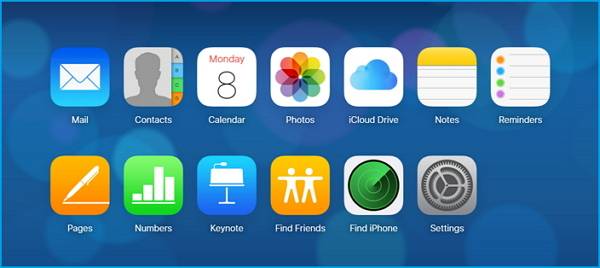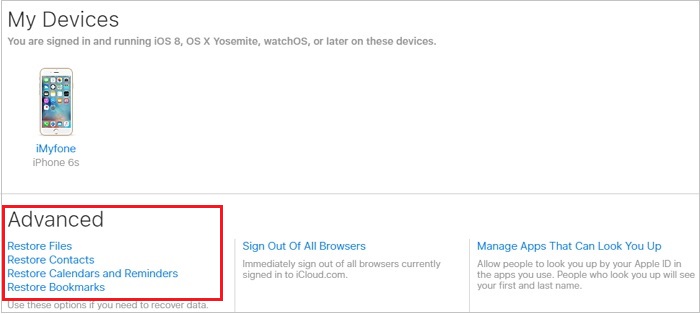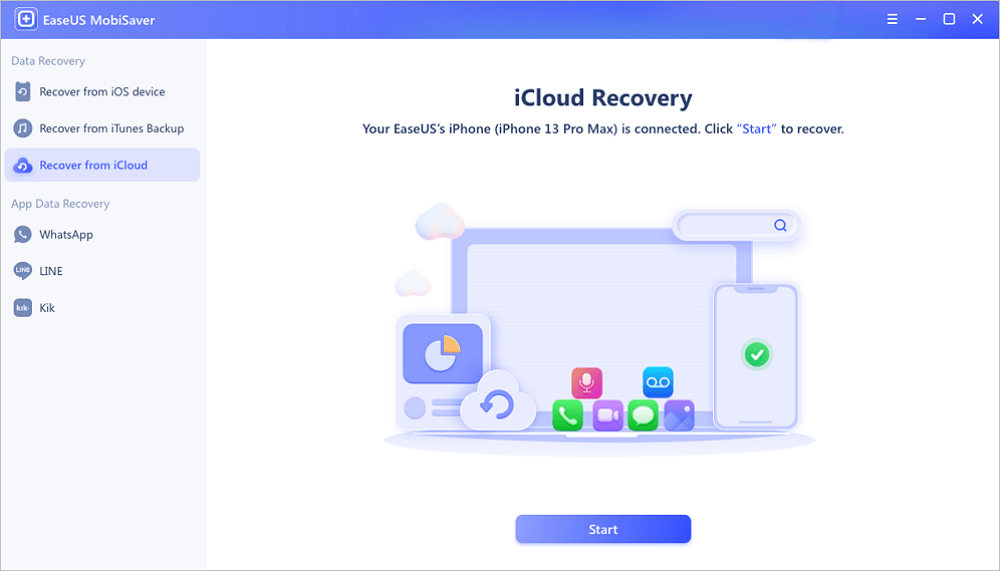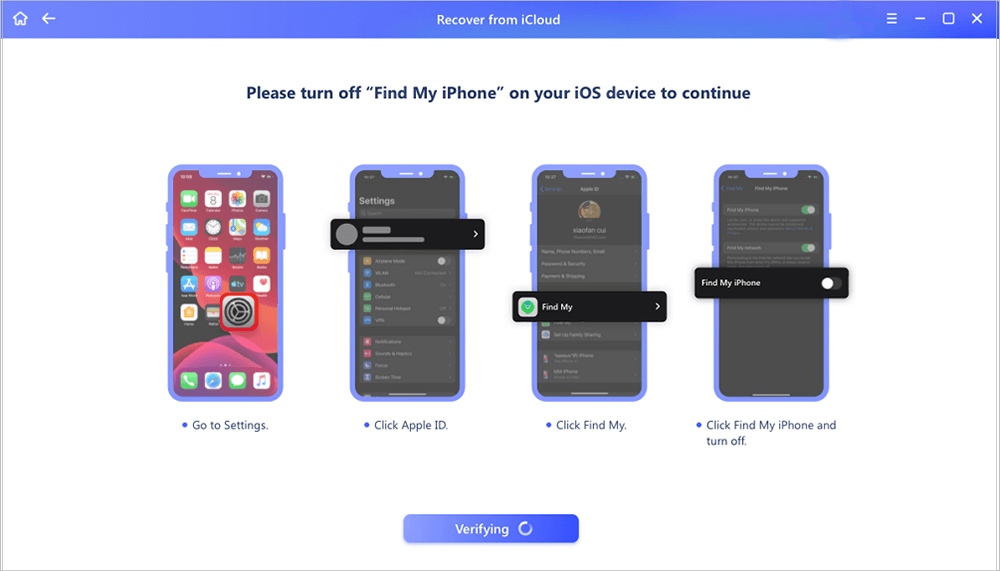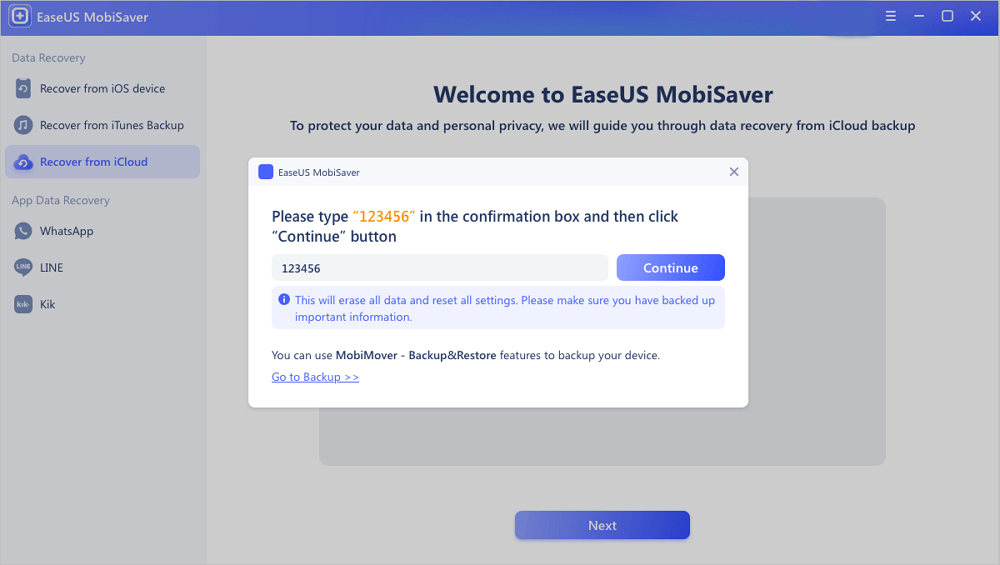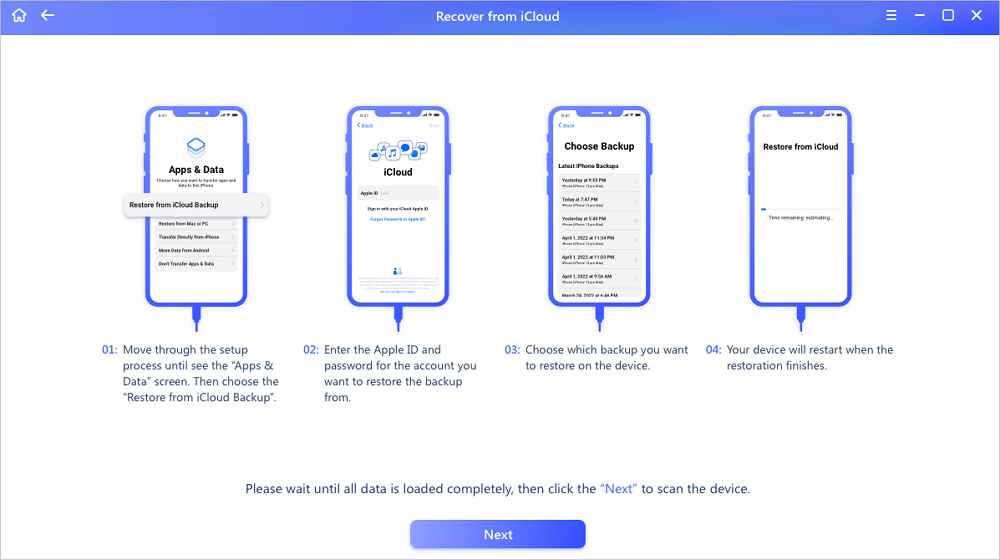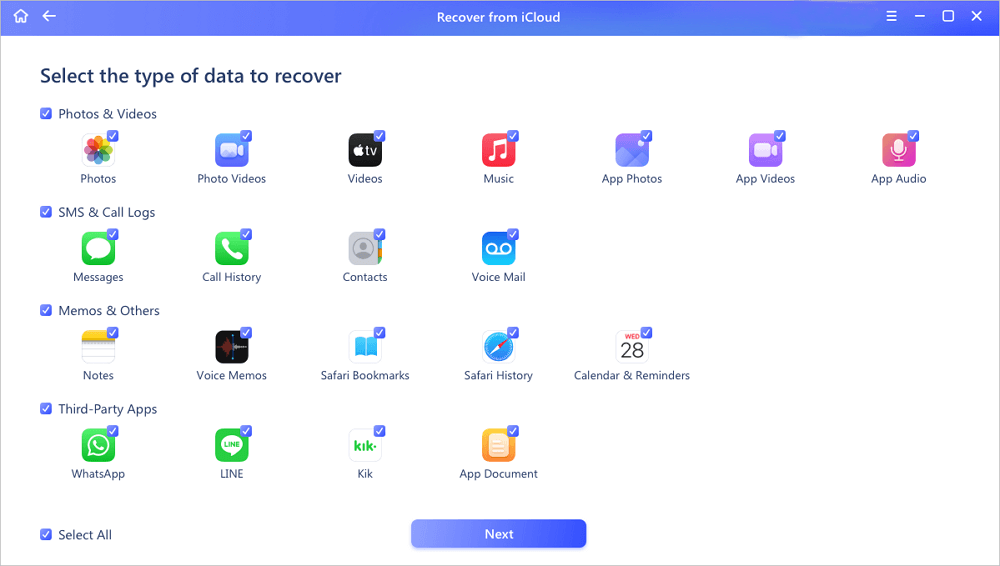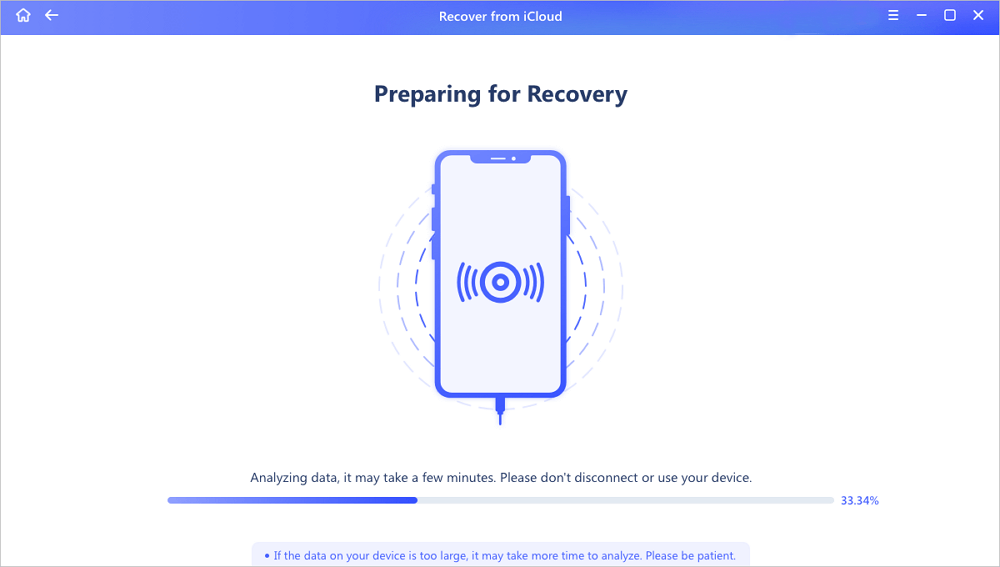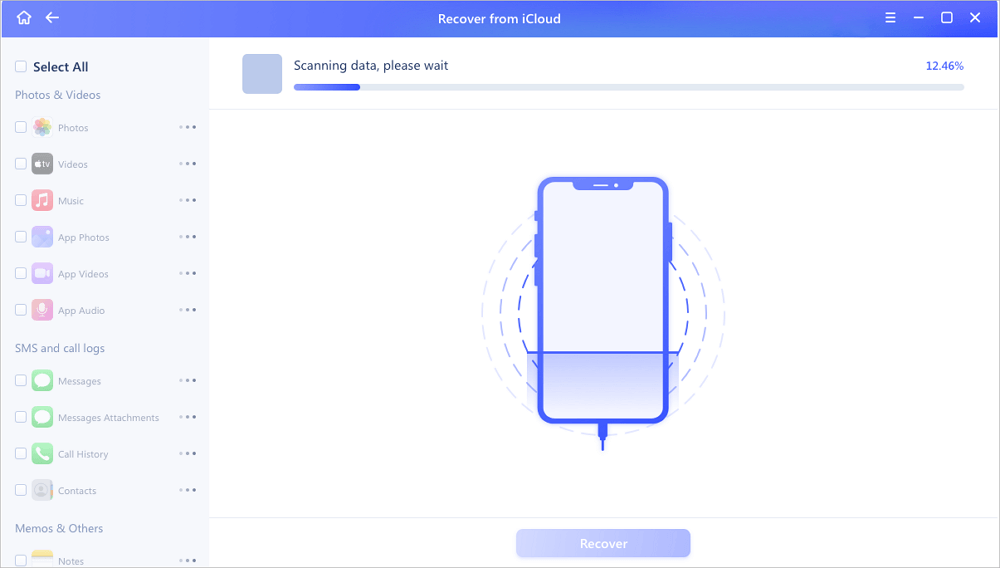| Werkbare oplossingen |
Stapsgewijze probleemoplossing |
| 1. Herstel bestanden van iCloud Drive |
Voer icloud.com in op een computer en log in met uw iCloud-account > Selecteer "Instellingen".... Volledige stappen |
| 2. Herstel bestanden verwijderd uit apps |
Open iCloud.com en log in met uw iCloud-account > Selecteer Instellingen... Volledige stappen |
| 3. Herstel iOS-gegevens met een tool |
Start EaseUS MobiSaver op uw pc en verbind uw iPhone ermee > Kies "Herstellen van iOS... Volledige stappen |
Kunt u verwijderde iCloud-back-up herstellen?
Het antwoord kan JA of NEE zijn, afhankelijk van de manier waarop u een iCloud-back-up verwijdert. Als u een volledige iCloud-back-up verwijdert, is er geen manier om deze te herstellen. Maar als je bestanden en mappen uit iCloud verwijdert, heb je gelukkig nog steeds de kans om verloren bestanden terug te krijgen.
In welke situatie u zich ook bevindt, onthoud één ding: elk verder gebruik van uw apparaat kan de situatie verergeren, dus u kunt beter nu stoppen met het gebruik van uw apparaat.
Als u uw huidige situatie kent, laten we eens kijken hoe u een verwijderde iCloud-back-up kunt herstellen.
Hoe verwijderde iCloud-back-up te herstellen
Het is mogelijk om gegevens te herstellen die zijn verwijderd van iCloud Drive. Er zijn drie manieren om de klus te klaren.
Manier 1. Herstel verwijderde bestanden van iCloud Drive
Met iCloud Drive kunt u gegevens herstellen die binnen 30 dagen zijn verwijderd. Als de verwijdering binnen 30 dagen plaatsvindt, kunt u de verwijderde gegevens eenvoudig herstellen door de onderstaande instructie te volgen.
Stap 1 . Voer icloud.com in op een computer en log in met uw iCloud-account.
Stap 2 . Selecteer 'Instellingen'.
Stap 3 . Klik in de rechterbenedenhoek van het scherm op 'Onlangs verwijderd'.
Stap 4 . Klik op "Alles herstellen" om alle verwijderde bestanden te herstellen. Of u kunt ook individuele bestanden selecteren die u wilt herstellen.
Stap 5 . Klik op "Herstellen".
![Herstel verwijderde bestanden van iCloud]()
Manier 2. Bestanden herstellen die uit apps zijn verwijderd
Afgezien van de bovenstaande methode, kunt u ook uw documenten, contacten en agenda's herstellen die binnen 30 dagen zijn verwijderd met een nieuwe functie voor gegevensherstel van iCloud.com. Maar u moet ervoor zorgen dat u eerder de back-upoptie van Contacten, Agenda's en Herinneringen en Bladwijzers op uw iPhone hebt ingeschakeld. Laten we eens kijken hoe het werkt.
Stap 1 . Open iCloud.com en log in met uw iCloud-account.
Stap 2 . Selecteer Instellingen.
Stap 3 . Scroll naar beneden om Bestanden herstellen te vinden.
Stap 4 . Zoek het bestand dat u wilt herstellen en plaats een vinkje naast het bestand.
Stap 5 . Klik op Bestand(en) herstellen.
![Bestanden van app herstellen van iCloud]()
Manier 3. Herstel gegevens van iCloud met een iOS Data Recovery Tool
Als geen van de bovenstaande methoden werkt om iCloud-bestanden te herstellen, betekent dit dat uw bestanden van uw iCloud Drive zijn verdwenen. In die situatie is het gebruik van een iPhone-herstelprogramma van derden uw laatste redmiddel. Dankzij de snelle ontwikkeling van IT-technologie in de afgelopen jaren, zijn er een aantal krachtige en automatische iPhone-programma's voor gegevensherstel ontstaan. Ze zijn ontwikkeld met de mogelijkheid om verloren, verwijderde, geformatteerde iPhone-gegevens te herstellen, waardoor gegevensherstel mogelijk is, zelfs als u per ongeluk een iCloud-back-up hebt verwijderd.
EaseUS MobiSaver is wat we aanbevelen, en het biedt drie modi om iPhone-herstel uit te voeren: herstellen van iOS-apparaat, herstellen van iTunes-back-up en herstellen van een iCloud-back-up. Aangezien u de iCloud-back-up hebt verwijderd, kunt u het herstel uitvoeren vanaf het iOS-apparaat.
Nu kunt u dit programma op uw computer downloaden en het herstelproces starten.
Stap 1. Kies "Herstellen van iCloud"
Sluit de iPhone aan op uw pc en start EaseUS MobiSaver. Kies de knop "Herstellen van iCloud" en klik op "Start".
Stap 2. Schakel "Zoek mijn iPhone" uit
Schakel "Find My iPhone" uit op uw iPhone/iPad/iPod om door te gaan.
Stap 3. Typ de code in het bevestigingsvenster
Typ "123456" in het bevestigingsvenster en klik vervolgens op de knop "Doorgaan".
Opmerking: met deze stap worden alle gegevens gewist en alle instellingen opnieuw ingesteld. Zorg ervoor dat u een back-up hebt gemaakt van belangrijke informatie.
Stap 4. iPhone resetten
Ga door het installatieproces van de iPhone totdat u het resetscherm ziet. Kies vervolgens "Herstellen van iCloud-back-up" op uw telefoon. Voer de Apple ID en het wachtwoord in voor het account waarvan u de back-up wilt herstellen. Klik vervolgens op "Volgende" op uw pc.
Stap 5. Selecteer de bestanden
Selecteer het type gegevens dat u wilt herstellen. Als alle bestanden moeten worden hersteld, kunt u hieronder direct op de knop "Alles selecteren" klikken.
Stap 6. Analyseer de iPhone
De software analyseert uw telefoon. Het kan een paar minuten duren en koppel het apparaat niet los en gebruik het niet.
Stap 7. Scan verloren gegevens en herstel
EaseUS MobiSaver scant automatisch uw iCloud-back-upbestand om de verloren gegevens te vinden. Dit proces kan enkele minuten duren en wacht geduldig. Selecteer vervolgens de gegevens die u wilt herstellen en klik op de knop "Herstellen".
Het komt neer op
Dat is alles over onze oplossingen om bestanden te herstellen van iCloud-back-up. We hopen dat deze gids u veel kan helpen. Als dit het geval is, vergeet dan niet om het te delen met anderen die het nodig hebben.
![EaseUS Data Recovery Wizard]()
![EaseUS Data Recovery Wizard for Mac]()
![EaseUS Partition Manager Pro]()
![EaseYS Partition Manager Server]()
![EaseUS Todo Backup Workstation]()
![EaseUS Todo Backup Advanced Server]()